耳机插上无声音 Win10电脑耳机插上没声音怎么解决
更新时间:2024-04-24 11:53:25作者:xtyang
最近使用Win10电脑时,有时候会遇到耳机插上却没有声音的情况,这种问题可能让人感到困惑和苦恼,在这种情况下,我们需要仔细排查可能的原因,并采取相应的解决方法来解决这一问题。接下来我们将介绍一些可能导致耳机无声音的原因,并提供一些解决方法,希望能帮助到遇到这一问题的朋友们。
具体方法:
1.先点击开始按钮;
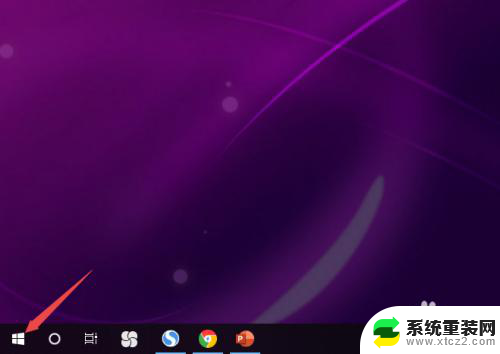
2.然后点击设置;
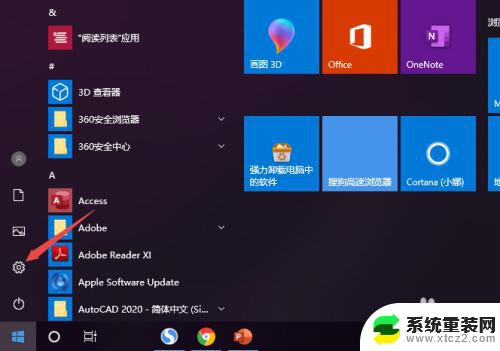
3.之后点击系统;

4.然后点击声音;
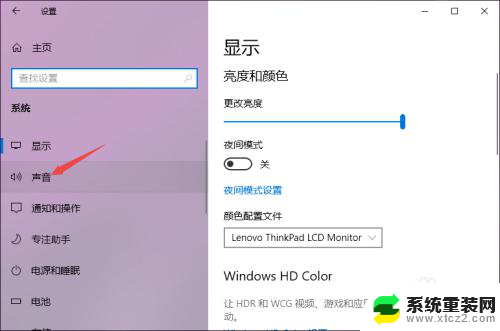
5.之后点击声音控制面板;
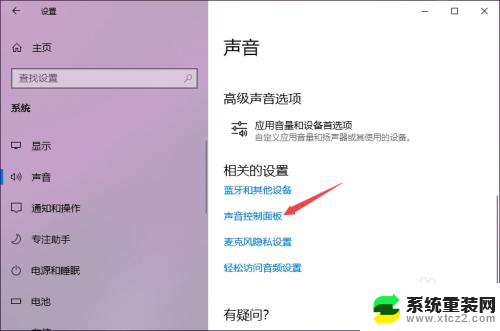
6.之后点击扬声器,然后点击属性;

7.之后点击级别,然后将级别里面的滑动按钮向右滑动;
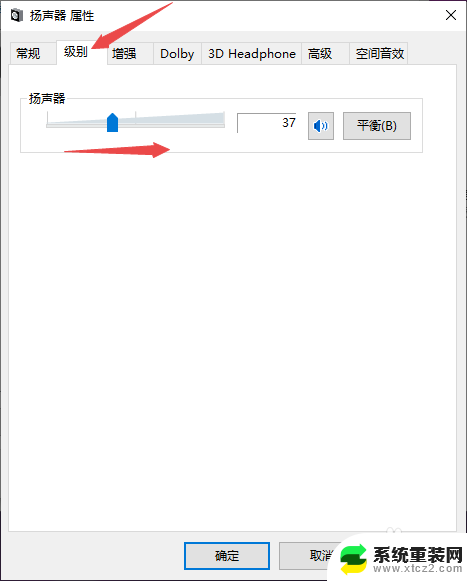
8.最后,点击确定按钮即可。
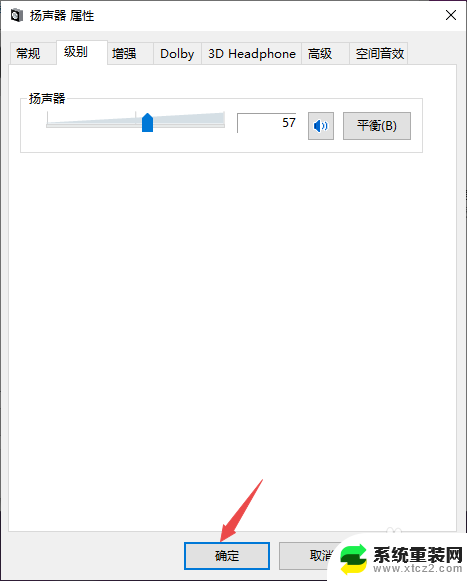
以上就是耳机插上无声音的全部内容,如果你遇到这种情况,可以按照以上方法解决,希望这对你有所帮助。
耳机插上无声音 Win10电脑耳机插上没声音怎么解决相关教程
- win10 耳机插入 说话没声音 电脑耳机插上没声音怎么解决
- win10更新耳机没声音 Win10电脑插上耳机无声音解决方法
- 有线耳机插电脑上没声音win10 Win10电脑耳机插上后没有声音怎么办
- win10耳机插电脑上没声音怎么设置 Win10电脑插上耳机没声音怎么调整设置
- 新耳机插上电脑没声音 Win10电脑耳机插上后没有声音怎么办
- 电脑插上耳机仍然外放 win10插入耳机没有声音
- 电脑机箱前置耳机插孔没声音怎么办 Win10机箱前置耳机插孔没有声音的解决方法
- 蓝牙耳机前面没声音后面有声音 win10耳机插后没声音前面有声音怎么解决
- windows10耳麦没声音 Win10电脑插入耳机后没有声音怎么办
- 电脑机箱前面耳机孔没声音 如何解决Win10机箱前置耳机插孔无声音问题
- 电脑屏幕好暗 win10系统屏幕亮度调节问题
- win10电脑熄灭屏幕时间设置 Win10系统怎样调整屏幕休眠时间
- win10怎么设置触摸滚轮 笔记本触摸板怎么设置滚动功能
- win10麦克风音量怎么调大 win10怎么调整麦克风音量大小
- 如何把桌面的图标隐藏 Windows10系统显示隐藏桌面图标的方法
- 电脑显存一般多大 如何在Win10系统中查看显卡显存大小
win10系统教程推荐
- 1 win10快捷方式怎么创建 在Win 10桌面上如何创建快捷方式
- 2 电脑开机密码输错了,电脑被锁定怎么办 Windows10系统密码输错被锁住了怎么恢复登录
- 3 电脑上面的字怎么调大小 WIN10电脑系统如何修改系统字体大小
- 4 电脑一直弹出广告怎么办 win10电脑弹广告怎么办
- 5 win10无法找到局域网电脑 Win10系统无法发现局域网内其他电脑解决方法
- 6 电脑怎么更改默认输入法 win10怎么设置中文输入法为默认
- 7 windows10激活免费 免费获取Win10专业版激活密钥
- 8 联想win10忘记密码无u盘 Windows10忘记开机密码怎么办
- 9 window密码咋改 win10开机密码修改教程
- 10 win10怎么强力删除文件 笔记本文件删除技巧